這是一篇完整的「 WordPress還原 」教學,我們將使用一款外掛,快速重置整個 WordPress 網站。
有時在安裝不同主題、網站外掛後,可能會導致程式碼彼此的衝突,而讓網站出現跑版、錯誤等 ..,這時直接重新來過可能反而比較快一點。
今天要分享 WP Reset 這款外掛(分享免費版為主),它能用最快的速度,還原整個網站到最初始的狀態,讓任何網站問題都一揮而散。
使用 WP Reset 的還原功能之前,如果網站上有重要資料或檔案,請先進行 網站備份。因為還原後的網站,部分資料都會直接刪除。也可使用 WP Reset 快照備份功能,文章中會有詳細教學。
這篇文章,我會介紹 WP Reset 外掛是什麼,以及它的使用方式,來幫助大家進行網站一鍵還原。
全文章節如下:
簡單還原+重置 WordPress 網站( WP Reset 教學)影片學習:
WP Reset 是什麼?

WP Reset 是一款十分受歡迎的 WordPress備份還原外掛,可快速將站點的數據重置為 WordPress 初始安裝值。
透過操作, WP Reset 可刪除網站數據,包括:主題 / 外掛設置、使用者資料(現在使用者除外)、媒體(仍需到資料庫進行完整刪除),以及額外新增的 WordPress CSS 等 .. 。
WP Reset 也提供快速備份(快照)功能,就不用擔心丟失重要數據,可隨時回到原本的網站內容(快照只會保留數據,不會保留檔案)。
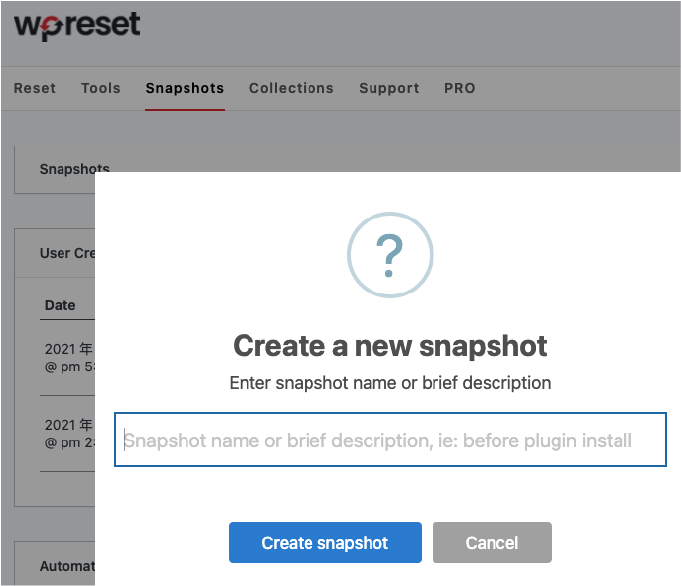
WP Reset 的還原功能,大致上分為 3 種模式,如下圖所展示。
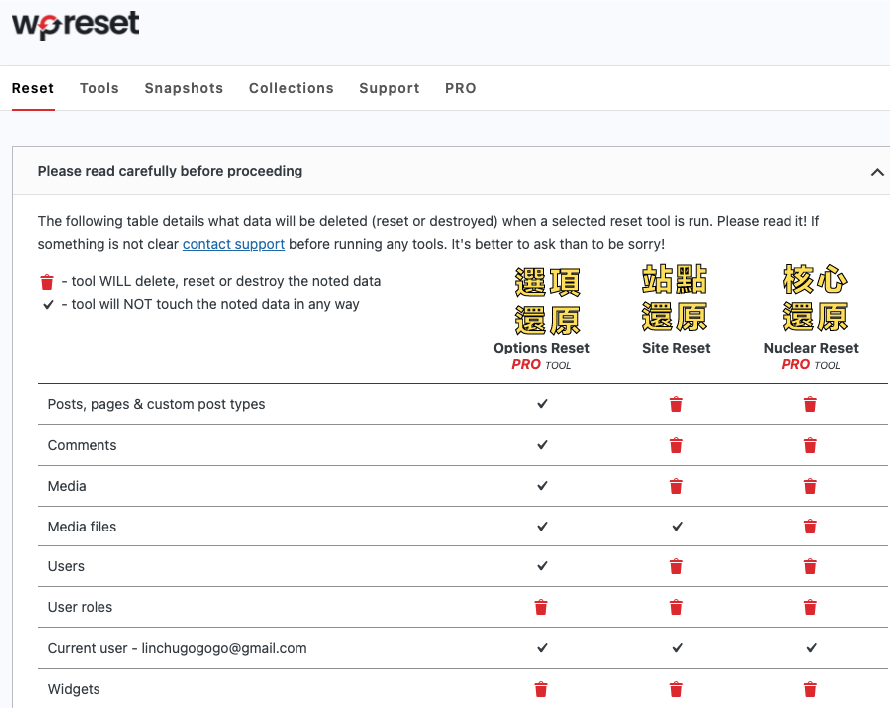
- Options Reset:選項還原。專業版功能,最少程度的還原(可自由選擇需還原的項目),只會刪除最基本的,像是使用者、主題 / 外掛設置、小工具、快取 ..。
- Site Reset:站點還原。將更多數據刪除,還原成最原始的 WordPress 網站。包括選項還原的所有項目,以及額外刪除文章、頁面、媒體等 .. 數據。
- Nuclear Reset:核心還原。專業版功能,最深程度清除,刪除除了使用者、網站標題等 .. 基礎資料以外,包含大部分的網站數據 / 檔案。
免費版即可使用站點還原模式+建立快照(備份)功能。
WP Reset 的進階功能,除了可選還原模式外,還有:自動備份(快照)、指定刪除單一項目數據、清除緩存、自動上傳快照至雲端硬碟等 .. 功能。
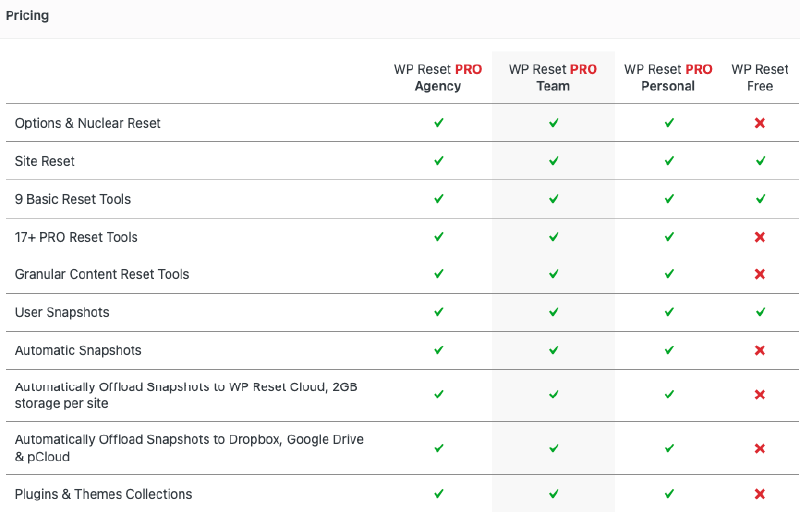
使用免費版,即可快速做到網站一鍵還原,若有其他選項需求,可再考慮升級進階版。
點擊文章中任何連結,或下方按鈕,即可取得 WP Reset 外掛。
安裝+啟用 WP Reset
這個章節,我們就來實際安裝+啟用 WP Reset 吧:)
前往 WordPress 後台 > 安裝外掛 > 找到 WP Reset ,選擇安裝+啟用。
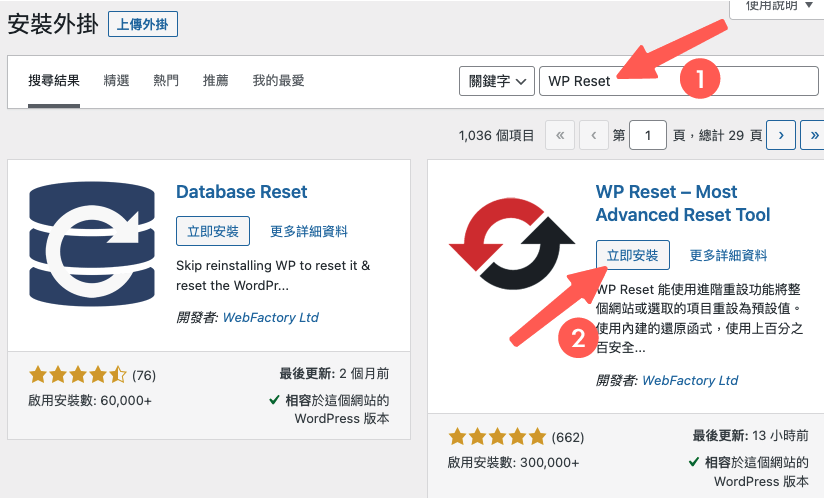
一鍵還原網站
啟用後,我們會直接跳轉到 WP Reset 外掛頁面,或可從 WordPress 工具 > WP Reset,進入 WP Reset 功能頁面。
選擇「 Reset 」區域 > 下滑找到「 Site Reset(站點還原)」區塊。
還原之前,有三個選項可依站長需求進行選擇,必須確定 勾選第二項「 Reactivate WP Reset plugin(保留+啟用 WP Reset 外掛)」即可。
接著在下面的框中輸入「 reset 」,按下「 Resst Site 」即可一鍵還原網站。
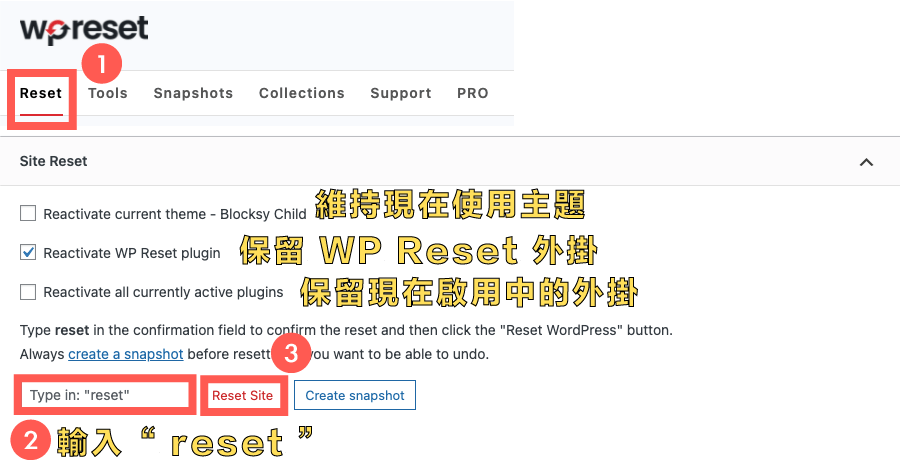
- Reactivate current theme :還原站點後,啟用現在使用主題(數據仍會被清除)。
- Reactivate WP Reset plugin:保留+啟用 WP Reset 外掛。
- Reactivate all currently active plugins:還原站點後,啟用現在使用中的外掛(數據仍會被清除)。
WP Reset 會跳出確認視窗,再次確認是否現在還原。
選擇「 Reset WordPress 」即可。
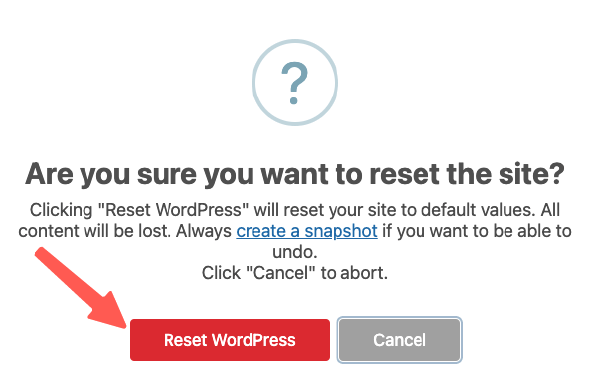
接著等待一段時間,系統會跳出通知還原網站成功!到前台檢查,發現網站成功被還原為初始狀態囉~
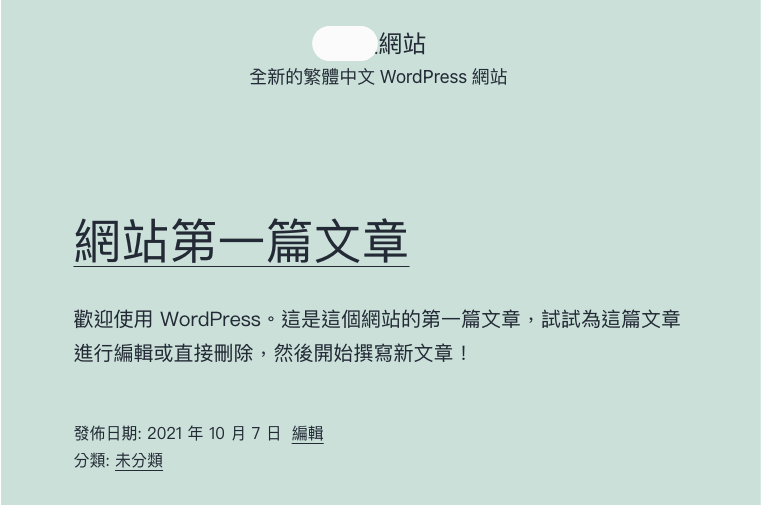
原來 WordPress 後台主題、外掛都會保留,但會處於停用狀態,若需要重新設定再啟用即可(但原本設定都會被清除)。
如何網站備份
在開始還原之前,我們也可以先前往快照設定,將現在的網站數據做一份快速備份。
前往 WordPress 工具 > WP Reset,選取 Snapshots > Create Snapshot ,建立第一份現在的網站快照(數據備份)。
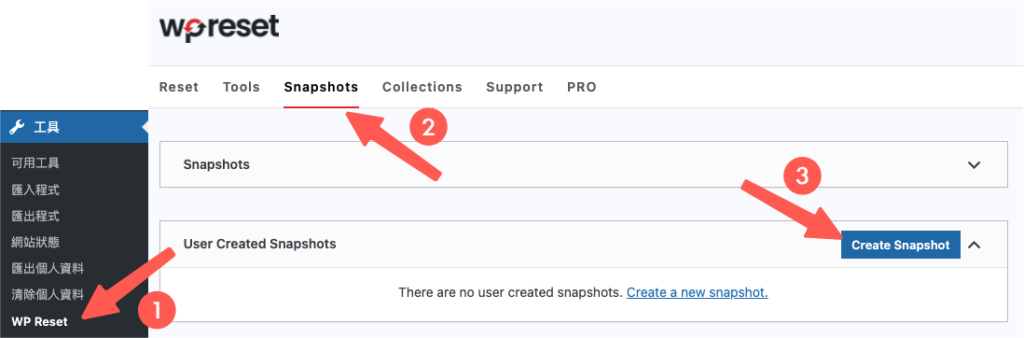
輸入快照的名稱,這邊我輸入日期方便日後辨別。取名完成,按下「 Create Snapshot 」建立數據備份。
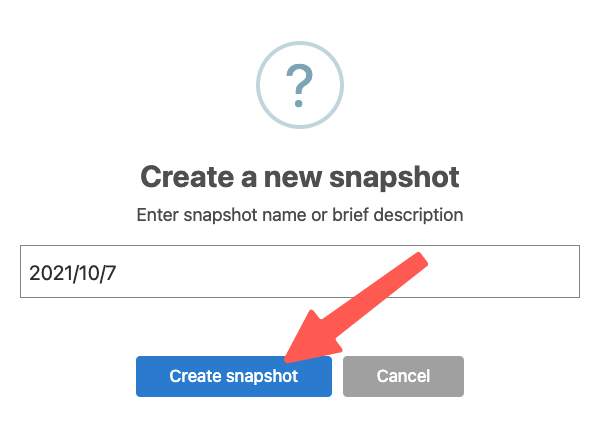
發現成功新增快照囉~
後續若要還原原本的 WordPress 網站數據,在指定快照的「 Actions 」按鈕進行選擇即可。
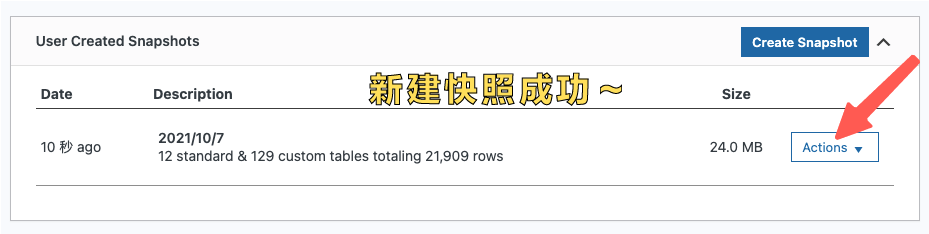
若後續需要還原快照,打開「 Actions 」下拉選單,選擇「 Restore snapshot 還原此份快照 」即可還原。
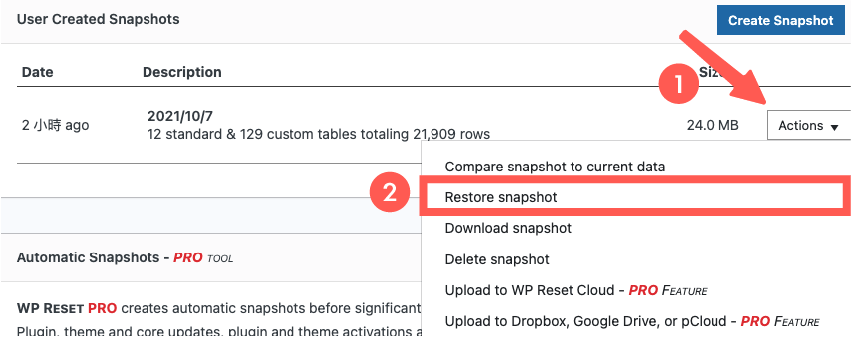
- Compare snapshot to current data:將此快照的數據與當前的數據進行比較。
- Restore snapshot:還原此份快照。
- Download snapshot:下載此份快照。
- Delete snapshot:刪除此份快照。
- Upload to WP Reset Cloud:Pro 進階版本功能。上傳此份快照至 WP Reset 雲端硬碟
- Upload to Dropbox, Google Drive, or pCloud:Pro 進階版本功能。上傳此份快照至其餘雲端硬碟。
需要特別注意的是,WP Reset 快照只會保留主題、外掛設定項目,若是在擷取快照後有把主題、外掛刪除,WP Reset 的快照是無法復原的。
如果需要完整備份網站,也可參考另一款強大的 WordPress還原備份外掛: UpdraftPlus外掛教學 。
如何指定項目刪除
除了還原整個 WordPress 網站以外,我們也可以單獨清除某個項目即可。
在 WP Reset 設定 > Tools 區域,可找到各項單一項目刪除設定,像是:重置主題、刪除主題、刪除外掛、清除緩存等 .. 操作。
有些是免費版即可使用,有些則需要付費購買,可參考下圖列表。
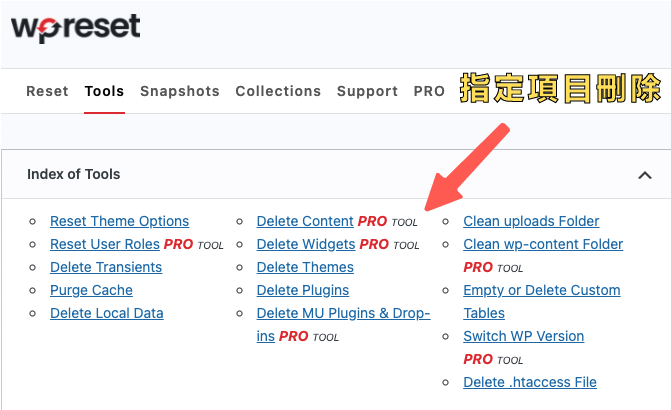
這邊我以「 刪除主題 」功能做單一項目還原、清除示範。更多 優質主題推薦。
WP Reset 設定 > Tools 區域,往下滑找到「 Delete Themes 」,選擇「 Delete all themes 」刪除所有主題。
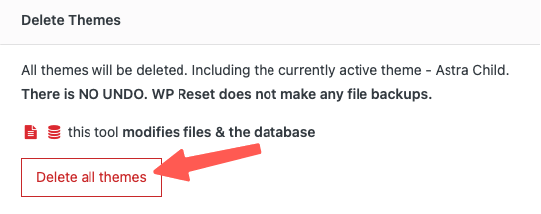
等待一些時間,WP Reset 會通知所有主題刪除完畢。接著回到佈景主題檢查,會發現所有主題都被清除囉。
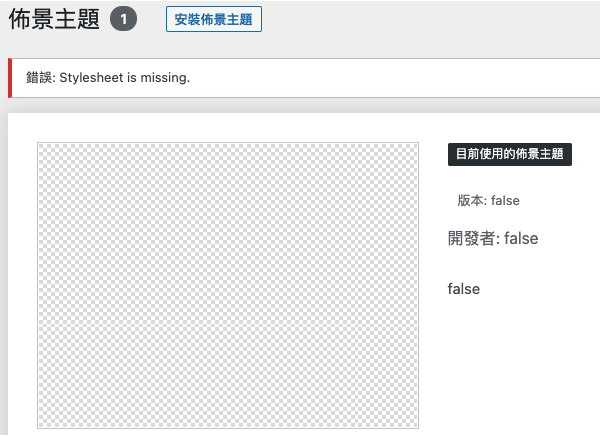
有一點要特別提醒大家:進行任何刪除操作之前,可以使用網站備份外掛+ WP Reset 快照,備份原本的網站內容唷!
常見問題
WP Reset 是什麼?
WP Reset 是一款十分受歡迎的 WordPress 還原備份外掛,可快速將站點的數據重置為 WordPress 初始安裝值。
它可以 刪除主題 / 外掛的所有項目設定,但並不會刪除檔案本身,將整個 WordPress 網站還原成最原始的樣子。
同時具備網站快照(數據備份)功能,隨時可以還原刪除前的網站設定內容。
如何操作 WP Reset 外掛?
WP Reset 外掛的操作十分簡單。
在 WordPress.org 下載+啟用後,前往 WP Reset 設定頁面,按下重置按鈕,即可一鍵還原 WordPress 網站初始設定。
有其他推薦的網站備份還原外掛嗎?
WP Reset 可一鍵操作還原 WordPress 數據,但無法一鍵刪除網站檔案,也無法恢復刪除後的檔案。
因此如需參考其他的 WordPress 還原備份外掛,網站上已經整理相關文章可參考: WordPress 多款備份還原外掛推薦清單 。
其中我最推薦的是 UpdraftPlus 外掛,其強大的備份+搬家功能,以及全面的資安防護,是中大型企業的首選。
想要網站搬家, WP Reset 可做到嗎?
WP Reset 免費版可進行 WordPress 還原網站操作,但無法進行搬家。
若是需要進行 WordPress 網站搬家,可參考: WordPress 網站搬家外掛推薦清單 找到喜歡外掛,再另外進行操作。
WordPress 學習資源
學習 WordPress 網站架設流程中,或許會遇到一些解決不了問題,可以在下方留言給我,我會盡力協助解答!
接下來,額外分享 3 項架站資源,可有效幫助大家處理網站問題。
資源一:犬哥數位(專業 WordPress 網頁設計公司)
如果你沒時間自己架站、或是遇到解決不了的網站問題。歡迎洽詢 犬哥數位(WordPress 網頁設計公司),請專家製作會更有效率!

資源二:WP 精選模組攻略書
由於 WordPress 主題 / 外掛有非常多種,很多網友私訊我不知道安裝哪一款,才有辦法實現功能。或是已經試了很多款外掛,但始終找不到適合自己的。
對此我整理了 高達 100 多款精選主題&外掛大全(電子書),這些都是我們團隊協助客戶開發案件時,會搭配使用的。一來外掛品質優良,二來功能性也足夠強!

資源三:官方教學資源(含 FB 社群解答)
如果你偏愛自架網站,也歡迎持續關注 犬哥網站 Blog,我們都持續有發布新的網站架設、網路行銷教學。
或是你比較喜歡看影片學習,也可關注 YouTube 頻道,幫助你更容易進入狀況。
當然,如果你在操作過程中遇到問題,也可以加入 WordPress 架站 x SEO 教學時光屋 – 犬哥網站 ,除了有網友一同幫你解惑外,犬哥團隊也會同步在社團幫助大家。


